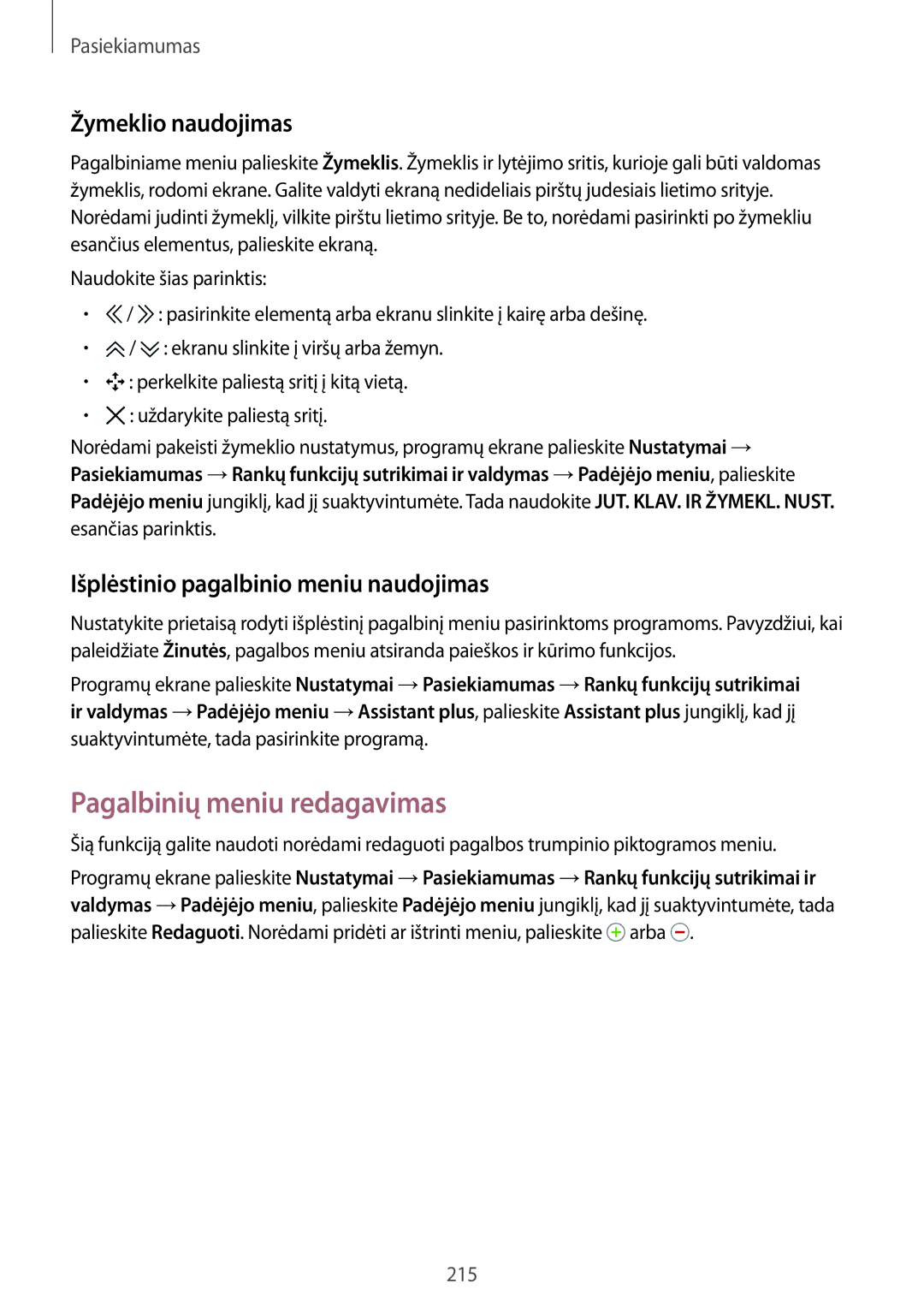Lithuanian /2014. Rev.1.0
Naudotojo vadovas
Komplekto turinys Prietaiso išvaizda
Turinys
Muzika Vaizdo įrašas
Adresatų pridėjimas Adresatų tvarkymas
77 Žinutės 80 El. paštas
219 Kitų naudingų funkcijų naudojimas
150 Žibintuvėlis Didintuvas 151 „Google programos
Apie nustatymus
Apie pasiekiamumą
Pirmiau skaitykite čia
Neatjunkite ir nepašalinkite iš prietaiso galinio dangtelio
Atsparumas vandeniui ir dulkėms
Instrukcijų piktogramos
Komplekto turinys
Pradžia
Prietaiso išvaizda
Mygtukai
SIM arba Usim kortelės ir akumuliatoriaus įdėjimas
SIM arba Usim kortelės ir akumuliatoriaus naudojimas
Pradžia
Nuimkite galinį dangtelį Išimkite akumuliatorių
SIM arba Usim kortelės ir akumuliatoriaus išėmimas
Iš naujo uždėkite galinį dangtelį
Prijunkite USB laidą prie USB adapterio
Akumuliatoriaus įkrovimas
Pirštu paspauskite SIM arba Usim kortelę ir ištraukite
Pradžia
Akumuliatoriaus vartojamos energijos sąnaudų mažinimas
Atminties kortelės įdiegimas
Atminties kortelės naudojimas
Atminties kortelės formatavimas
Atminties kortelės išėmimas
Prietaiso įjungimas ir išjungimas
Ekrano užrakinimas ir atrakinimas
Lietimas
Pagrindai
Naudojimasis jutikliniu ekranu
Palietimas du kartus
Palietimas ir laikymas
Vilkimas
Atitraukimas ir suspaudimas
Perbraukimas
Pradžios ekranas
Pradžios ekrano išdėstymas
Pradžios ekrano pasirinkimai
„My Magazine naudojimas
Programų ekranas
Piktograma Reikšmė
Indikacinės piktogramos
Pranešimų srities naudojimas
Pranešimų ir greito nustatymo sritis
Greito nustatymo mygtukų pertvarkymas
Ryškumo nustatymas
Įrankių dėžė daugiau informacijos žr. Įrankių dėžė
Greito nustatymo srities naudojimas
Programos uždarymas
Programų atidarymas
Programų įdiegimas
Programų įdiegimas ir šalinimas
Samsung Apps Galaxy Apps
„Google Play parduotuvė
Programų įjungimas
Rekomenduojamų programų atsiuntimas
Programų tvarkymas
Programų šalinimas ir išjungimas
Įvesties kalbos keitimas
Teksto įvedimas
Klaviatūros išvaizda
Teksto įvedimas balsu
Papildomos klaviatūros funkcijos
Klaviatūros išdėstymo keitimas
Pasirinktumėte visą tekstą
Ekrano vaizdo įrašymas
Kopijavimas ir įklijavimas
Palieskite ir laikykite palietę tekstą
Nustat. keisti failų tvarkyklės nustatymus
Mano failai
Apie mano failus
Failų peržiūra
Ypatingas energijos taupymo režimas
Energijos taupymo funkcija
Energijos taupymo režimas
Rež
Kai kuriose programose pagalbos informacijos nėra
Pagalbos informacijos peržiūra
Pagalba
Mobilieji duomenys
Wi-Fi
Tinklo ryšys
Išmaniojo tinklo jungiklio naudojimas
„Wi-Fi tinklų pridėjimas
„Wi-Fi Passpoint įjungimas
Duomenų apie„Wi-Fi tinklus pašalinimas
Mobiliojo viešosios interneto prieigos taško naudojimas
Siejimas ir mobilioji saitvietė
Prijunkite prietaisą prie kompiuterio USB laidu
„Bluetooth siejimo naudojimas
Pažymėkite „Bluetooth siejimas
USB siejimo naudojimas
Tinklalapių naršymas
Internetas
Programų ekrane palieskite Internetas
Pagrindinio tinklalapio nustatymas
Tinklalapio istorijos tvarkymas
Greitosios prieigos sąrašo tvarkymas
Tiesioginis skambutis
Judesiai ir gestai
Uždenkite ekraną delnu
Išmanusis įspėjimas
Nutildyti/pristabdyt
Apverskite įrenginį
Užfiksuoti braukiant delnu
Įrankių dėžė
Peržiūra gestais
Šią funkciją naudokite, kai ekraną liečiate pirštine
Jutiklinio ekrano jautrumo didinimas
Pradžios ekrano tvarkymas
Suasmeninimas
Pradžios ir Programų ekranų tvarkymas
Peržiūros režimo keitimas
Programų ekrano tvarkymas
Aplankų tvarkymas
Skydelių tvarkymas
Aplankus galite perkelti tik aplankų skydelyje
Elementų perkėlimas
Aplankų kūrimas
Palieskite Nustatyti ekrano foną arba Atlikta
Ekrano fono ir skambučių tonų nustatymas
Ekrano fono nustatymas
Skambėjimo tonų keitimas
Slaptažodis
Ekrano užrakinimo būdo keitimas
Šablonas
PIN kodas
Pirštų atspaudų registravimas
Finger Scanner
Kad būtų lengviau atpažinti pirštų atspaudus
Užregistruotų pirštų atspaudų tvarkymas
„Samsung paskyros slaptažodžio patvirtinimas
Alternatyvaus slaptažodžio keitimas
Ekrano atrakinimas pirštų atspaudais
Turinio slėpimas
Asmeninis režimas
Pirštų atspaudų naudojimas pirkimui per„PayPal
Apie asmeninį režimą
Įveskite asmeninio režimo atrakinimo kodą
Paslėpto turinio peržiūra
→ Perkelti čia
Elementai, perkelti į privatų režimą, bus rodomi su
Atsarginių paskyrų naudojimas
„Samsung Smart Switch naudojimas
Paprastas režimas
Duomenų perkėlimas iš kito prietaiso
„Samsung Kies naudojimas
„Smart Switch Mobile naudojimas
„Smart Switch Mobile naudojimas su kompiuteriais
Pašalinti paskyrą
Paskyrų kūrimas
Paskyrų pridėjimas
Paskyrų šalinimas
Adresatai
Telefonas
Skambinimas
Programų ekrane palieskite Telefonas
Skambinimas iš mėgstamiausių sąrašo
Skambinimas iš skambučių žurnalo arba adresatų sąrašo
Skambinimas į užsienį
Numerio spėjimas
Spartusis numerių rinkimas
Praleisti skambučiai
Priimami skambučiai
Atsiliepimas į skambutį
Skambučio atmetimas
Balso skambučio metu
Ką galima daryti skambučio metu
Vaizdo skambučio metu
Adresatų kūrimas rankiniu būdu
Adresatai
Adresatų pridėjimas
Adresatų perkėlimas iš kitų prietaisų
Adresato bendrinimas
Adresatų tvarkymas
Adresato redagavimas
Adresato trynimas
Adresatų importavimas ir eksportavimas
Grupių tvarkymas
Adresatų pridėjimas prie paskyrų
Pasirinkite adresatą
Adresatų paieška
Adresatų trumpinių pridėjimas į Pradžios ekraną
Žinučių siuntimas
Žinutės ir el. paštas
Žinutės
Adresatų įtraukimas į prioritetų sąrašą
Suplanuotų žinučių siuntimas
Gautų žinučių peržiūrėjimas
El. pašto paskyrų kūrimas
El. paštas
Žinučių tvarkymas
Programų ekrane palieskite El. paštas
Prieiga prie papildomų parinkčių
Laiškų skaitymas
Programų ekrane palieskite Fotoapar
Fotoaparatas
Naudojimo pagrindai
Fotografavimas ir filmavimas
Fotoaparato trumpinių pertvarkymas
Fotoaparato įjungimas užrakintame ekrane
Palieskite →Nuotolinis vaiz. iešk
Nuotolinis vaiz. iešk
Fotografavimo etiketas
Fotogr.ir. kt
Fotografavimo režimas
Auto
Gražus veidas
Fotoaparatas
Palieskite Režimas →Virt. kelionė
Panorama
Virt. kelionė
Esančias Galerija
Kadrų serija
Fotografavimo režimų atsisiuntimas
HDR sodrūs atsp
Fotografavimo režimų valdymas
Fotoaparato nustatymai
Fotoaparatas
Turinio peržiūra prietaise
Galerija
Nuotraukų ir vaizdo įrašų peržiūra
Prieiga prie papildomų parinkčių
Rūšiavimo parinkties pasirinkimas
Palieskite →Studio →Nuotraukų studija
Nuotraukų ir vaizdo įrašų redagavimas
Nuotraukų studija
Palieskite →Studio →Koliažų studija
Koliažų studija
Palieskite →Studio →Shot & more
Shot & more
Atlikta
Vaizdo įrašų karpytuvė
Palieskite →Studio →Vaizdo įrašų karpytuvė
Pasirinkite norimą redaguoti vaizdo įrašą
Naudokite šias parinktis
Galerijos nustatymai
Palieskite →Nustatymai
Muzikos paleidimas
Multimedija
Muzika
Dainos kaip skambėjimo arba žadintuvo tono nustatymas
Grojaraščių kūrimas
Rekomenduojamų dainų sąrašo peržiūra
Prieiga prie muzikos netoli esančiame prietaise
Muzikos grojimas pagal nuotaiką
Muzikos, išsaugotos kituose prietaisuose, grojimas
Prieiga prie muzikos registruotame prietaise
Vaizdo įrašų paleidimas
Vaizdo įrašas
Vaizdų fiksavimas
Vaizdo įrašų bendrinimas ir trynimas
Vaizdo įrašų redagavimas
Iššokančio vaizdo leistuvo naudojimas
Netoliese esančių prietaisų vaizdo įrašų pasiekimas
Vaizdo įrašų, išsaugotų kituose prietaisuose, atkūrimas
Prieiga prie vaizdo įrašų registruotame prietaise
„S Health funkcijos
Health
Apie„S Health
Naudotojo profilio nustatymas
„S Health pagrindinis ekranas
Palieskite , kad pasiektumėte įvairius meniu
„S Health meniu naudojimas
Ėjimo bičiulis
Peržiūrėkite žingsnių skaičių diagramoje
→ Gerai
Mankštos bičiulis
Dienos žingsnių nustatymas iš naujo
Mankštos pradžia
113
Palieskite ir naudokitės šiomis funkcijomis
Treniravimo funkcijos naudojimas mankštinantis bėgimo režime
115
116
Nustatykite mankštos trukmę ir palieskite Atlikta
Nustatykite mankštos intensyvumą ir palieskite Kitas
Sudegintų kalorijų žurnalo peržiūra
Kategorija
Suvartoto maisto fiksavimas
Suvartotų kalorijų kiekio peržiūra diagramoje
Palieskite Atlikta
Svorio valdymas
Duomenų apie dažniausiai valgomus maisto produktus įvedimas
122
Importuokite svorio duomenis iš prijungto prietaiso
Peržiūrėkite svorio duomenis diagramoje
Duomenų įvedimas naudojant papildomus prietaisus
Svorio duomenų nustatymas iš naujo
Palieskite →Daugiau progr
Papildomų„S Health programų įdiegimas
„S Health nustatymai
125
Pavojaus režimo įjungimas
Saugos funkcijos
Pavojaus režimas
Apie pavojaus režimą
Svarbių adresatų pridėjimas
Pagalbos pranešimas
Pagalbos režimo išjungimas
Apie pagalbos pranešimą
Pranešimų priėmimas
Įspėjimai dėl stichinių nelaimių „Geo žinios
Pagalbos žinučių siuntimas
Apie įspėjimus dėl stichinių nelaimių „Geo žinios
Stebėti pranešimus
„Geo News valdiklio naudojimas
Vaikų režimo įjungimas
Vaikų režimas
Vaikų režimo pradžios ekranas
Vaikų režimo paleisties sritis
Bendra vaikų režimo nustatymų konfigūravimas
Tėvų kontrolė
Paieškos istorijos tvarkymas
„S Finder
Turinio paieška
„S Planner paleidimas
Planner
Norėdami išsaugoti įvykį arba užduotį, palieskite Išsaugoti
Įvykių ar užduočių kūrimas
Programų ekrane palieskite S Planner
Įvykių ar užduočių bendrinimas
Įvykių ir užduočių sinchronizavimas su savo paskyromis
Įvykių ar užduočių trynimas
„S Voice naudojimas
„S Voice
Apie„S Voice
Kalbos nustatymas
Balso atsako išjungimas
Palieskite →Settings →Voice wake-up →Set wake-up command
„S Voice pažadinimas budėjimo režimu
Žadinimo komandos keitimas
Žadintuvo signalų trynimas
Signalas
Žadintuvo signalų nustatymas
Žadintuvo signalų išjungimas
Laikrodžių kūrimas
Pasaulio laikrodis
Chronometras
Laikmatis
Įrašų paieška
Skaičiuoklė
Įrašas
Įrašų kūrimas
Kategorijų pridėjimas ir tvarkymas
Programų ekrane palieskite Diktofonas
Diktofonas
Balso įrašymas
Failų saugojimas su kontekstinėmis žymėmis
Žymų sąrašo naudojimas
Balso įrašo leidimas
Balso įrašų tvarkymas
Palieskite Turn on Camera Upload
„Dropbox
Balso įrašų pervadinimas
Kategorijų tvarkymas
→ My Flipboard
„Flipboard
Prenumeratų redagavimas
Asmeninių žurnalų kūrimas
Prijungimas prie televizoriaus
„Smart Remote
Apie išmanųjį nuotolinį valdymą
Prietaiso naudojimas kaip nuotolinio valdymo pulto
Programų priminimų nustatymas
Žibintuvėlis
Televizoriaus žiūrėjimas naudojant prietaisą
Ieškokite informacijos ir naršykite internete
Didintuvas
„Google programos
Atraskite, klausykitės ir dalinkitės muzika savo prietaise
Žemėlapiai
Google
Jungimas prie kitų prietaisų
Bluetooth
Apie„Bluetooth
Vaizdo siuntimas
Suporavimas su kitais„Bluetooth prietaisais
Priimkite„Bluetooth prieigos prašymą iš kito prietaiso
Duomenų siuntimas ir gavimas
Jungimas prie kitų prietaisų
„Wi-Fi Direct
„Bluetooth prietaisų išporavimas
Apie„WiFi Direct
Prietaiso jungties nutraukimas
Programų ekrane palieskite Nustatymai →Wi-Fi
NFC funkcijos naudojimas
Apie NFC
Duomenų siuntimas
Pirkimas naudojant NFC funkciją
Beam
Prieš naudodami šią funkciją
Spartusis jungimasis
Spartusis jungimasis
Aptiktų prietaisų sąraše pasirinkite TV
Turinio bendrinimas
Pakartotina prietaisų paieška
Prietaisų atjungimas
Apie ekrano dubliavimą
„Screen Mirroring
Turinio peržiūros stabdymas
Turinio peržiūra per televizorių
Spausdinamas turinys
Spausdinimas tinklu
Prijungimas prie spausdintuvo
Naujinimas su„Samsung Kies
Prietaiso naujinimas
Naujinimas belaidžiu būdu
Prijungti kaip medijos prietaisą
Failų perkėlimas iš prietaiso į kompiuterį ir atvirkščiai
Programų ekrane palieskite Nustatymai
Atsarginių duomenų kopijų kūrimas ir duomenų atkūrimas
Prijungimas prie„Samsung Kies
„Google paskyros naudojimas
Persikrauna
Duomenų atkūrimas
Samsung paskyros naudojimas
Peržiūrėkite mėgstamiausių nustatymo parinkčių sąrašą
Wi-Fi
Nustatymai
Apie nustatymus
Tinklo pranešimų nustatymas
„Wi-Fi miego režimo nustatymo politika
Palieskite →Išsamiau →Laukimo režimu laikyti„Wi-Fi įjungtą
Programų ekrane palieskite Siejimas ir mobilioji saitvietė
Bluetooth
Siejimas ir mobilioji saitvietė
Lėktuvo režimas
Vieta
Duomenų naudojimas
Mobilieji tinklai
Daugiau tinklų
Numatytoji žinučių siuntimo programa
Screen Mirroring
Įrenginiai netoliese
Spausdinimas
Garsas
Garsas IR Rodinys
Ekrano režimas
Ekranas
Šriftas
LED indikatorius
Ekrano fonas
Užrakinimo ekranas
Įrankių dėžė
Pranešimų skydelis
Asmeninis režimas
Paprastas režimas
Pasiekiamumas
Blokavimo režimas
Judesiai ir gestai
Finger Scanner
Atsarginis kopijavimas ir nustatymas iš naujo
Peržiūra gestais
Paskyros
„Cloud
„Samsung klaviatūra
Kalba ir įvestis
Kalba
Numatytoji
Kalba pasirinkite balso atpažinimo kalbą
„Google rašymas balsu
Paieška balsu
Braukimas per klaviatūrą
Rodyklės greitis
Data ir laikas
Teksto įgarsin. parinktys
Pranešimo skaitymas
Akumuliatorius
Saugos pagalba
Saugykla
Energijos taupymas
Įdiekite SIM kortelės užraktą
Sauga
Apie įrenginį
Pagalba
Atsiliepti į skambučius ir juos baigti
Programų tvarkyklė
Numatytosios programos
Skambutis
Skambučio priedai
Skambinimo iškylantieji langai
Skambučio įspėjimai
Skamb. ir klaviatūr. tonai
Papildomi nustatymai
El. paštas
Adresatai
Internetas
Galerija
Saugus režimas
Žinutės
Voice
Planner
197
Pasiekiamumas
Pasiekiamumas
Apie pasiekiamumą
„TalkBack įjungimas ir išjungimas
Pradžios mygtuko naudojimas pasiekiamumo meniu
Balso atsakas TalkBack
„TalkBack naudojimo metu kai kurios funkcijos nebus galimos
Ekrano valdymas pirštų gestais
Vertikalių gestų nustatymų konfigūravimas
Pirštų gestų nustatymų konfigūravimas
Gestų trumpinių nustatymų konfigūravimas
Išgirsite Detalumo keitimas, atleiskite pirštą
Skaitymo elementų keitimas
Vaizdų etikečių pridėjimas ir tvarkymas
„TalkBack pauzė
Greitos navigacijos funkcijos naudojimas
Kalbos garsumas nustatyti balso atsako garsumo lygį
„TalkBack nustatymų konfigūravimas
Savo patogumui konfigūruokite„TalkBack nustatymus
Prietaiso su išjungtu ekranu naudojimas
Teksto įgarsinimo funkcijų nustatymas
Sparčios klavišo įvesties funkcijos naudojimas
Slaptažodžių skaitymas balsu
Teksto redagavimas
Teksto įvedimas klaviatūra
Papildomų simbolių įvedimas
Teksto įvedimas balsu
Pranešimų priminimų nustatymas
Šrifto dydžio keitimas
Ekrano didinimas
Spalvų nustatymas
Ekrano spalvų keitimas
„Samsung antraštė
Blykstės įspėjimo nustatymas
Visų garsų išjungimas
Antraščių nustatymai
„Google antraštė
Garso balanso nustatymas
Mono garsas
Prieiga prie pagalbinių meniu
Pagalbinis meniu
Pagalbinio trumpinio piktogramos rodymas
Išplėstinio pagalbinio meniu naudojimas
Pagalbinių meniu redagavimas
Žymeklio naudojimas
Nustatykite ekrano laikymo palietus atpažinimo trukmę
Interaktyvus valdymas
Pasiekiamumo nustatymų išsaugojimas faile
Atsiliepimas į skambučius arba jų baigimas
Vieno palietimo režimo naudojimas
Pasiekiamumo nustatymų konfigūravimas
Prieinamumo paslaugų peržiūra
Pasiekiamumo nustatymų failo importavimas
Pasiekiamumo nustatymų failų bendrinimas
Kitų naudingų funkcijų naudojimas
Prietaisas rodo tinklo arba paslaugų klaidų žinutes
Trikčių diagnostika
Jutiklinis ekranas reaguoja lėtai ar netinkamai
Akumuliatoriaus piktograma tuščia
Palietus juntama, kad prietaisas įkaitęs
Kitas„Bluetooth prietaisas neaptiktas
Prietaise išsaugoti duomenys prarasti
Autoriaus teisės
![]() /
/ ![]() : pasirinkite elementą arba ekranu slinkite į kairę arba dešinę.
: pasirinkite elementą arba ekranu slinkite į kairę arba dešinę.![]() /
/ ![]() : ekranu slinkite į viršų arba žemyn.
: ekranu slinkite į viršų arba žemyn.![]() : perkelkite paliestą sritį į kitą vietą.
: perkelkite paliestą sritį į kitą vietą.![]() : uždarykite paliestą sritį.
: uždarykite paliestą sritį.![]() arba
arba ![]() .
.